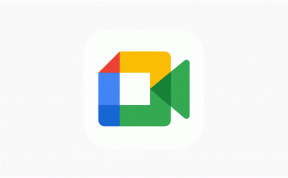Kā pilnveidot pašbildes attēlu, izmantojot Microsoft pašbildes lietotni
Miscellanea / / February 15, 2022
Microsoft nesen izlaida jauna iOS lietotne ar nosaukumu Microsoft Selfie kuras mērķis ir uzlabot uzņemtos pašbildes. Liela daļa uzlabojumu tiek veikti automātiski: tas var izlīdzināt ādu, padarīt fotoattēlu gaišāku, atbrīvoties no trokšņa un daudz ko citu. Varat arī veikt atsevišķus pielāgojumus un lietot dažādus filtrus, lai iegūtu vēlamo izskatu.

Daudz citu iOS ir labi fotoattēlu redaktori. Šī lietotne ir pilnīgi bezmaksas, tāpēc ir vērts aplūkot dažas funkcijas. Tālāk ir sniegti daži no labākajiem padomiem pašbildes (vai jebkuras personas portreta) pilnveidošanai, izmantojot Microsoft lietotni Selfie.
Automātiski pielāgojumi
Microsoft pašbildes lietotne ir diezgan gudrs. Saskaņā ar aprakstu tas "ņem vērā vecumu, dzimumu, ādas toni, apgaismojumu un daudzus citus mainīgos lielumus". Pēc tam, kad tiek analizēta persona fotoattēlā, tas automātiski piemēros vairākus dažādus efektus, piemēram, ainas padarīšanu gaišāku vai tumšāku, trokšņu novēršanu, ādas izlīdzināšanu un vairāk.


Lietojumprogramma to visu dara, jums neveicot nekādu darbu. Viss, kas jums jādara, ir vai nu uzņemt jaunu fotoattēlu, vai atlasīt esošu fotoattēlu bibliotēkā. Dažu sekunžu laikā Selfie izmantos transformāciju.
Protams, dažreiz pārvērtības ir nedaudz par ekstrēmu. Pēc manas pieredzes, selfie paveica labu darbu, likvidējot troksni un pēc vajadzības padarot ekspozīciju gaišāku, taču bieži vien trokšņu samazināšana notiek uz smalku detaļu rēķina fotoattēlā. Turklāt, lai gan es saprotu, ka internetā visi cenšas izskatīties kā Kardašijas, lietotne pārāk daudz izplūdz seju, cenšoties izlīdzināt ādu. Tas izskatās diezgan nereāli.
Padoms: Varat atspējot automātisko trokšņa līmeni, pieskaroties Iestatījumi pirms attēla atlasīšanas un šīs opcijas izslēgšanas.

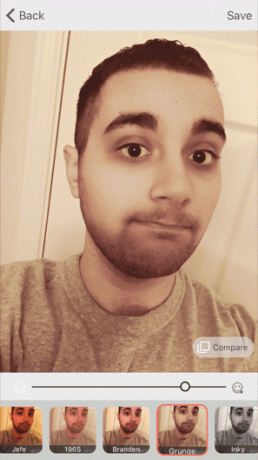
Par laimi, jūs varat precīzi pielāgot izmaiņas. Pirmkārt, pieskaroties un turot Salīdzināt parādīs pirms un pēc. Ja neesat apmierināts, varat iestatīt jaunos efektus pēc saviem ieskatiem. Vienkārši pārvietojiet slīdni pa kreisi zem attēla. Samazinot to līdz 1, nebūs nekādas ietekmes, kamēr 10 piemēros pilnu efektu. Bieži vien šķiet, ka man vislabāk der 4 vai 5, taču visi ir atšķirīgi, tāpēc nedaudz paspēlējieties ar to.
Filtru pielietošana
Es nepārspīlēšu: programmā Microsoft Selfie varat lietot šādus filtrus ļoti acīmredzami kopē Instagram filtrus. Lielākā daļa no tiem izskatās vienādi un pat nemēģina pārāk daudz mainīt nosaukumu: “1965”, “XPro”, “Branden”, “Inky…”

Labā ziņa ir tā, ka cilvēkiem parasti patīk Instagram filtri un viņi ir ar tiem pazīstami. Lietotnē ir iekļauti 14 dažādi filtru iestatījumi, ar kuriem var paspēlēties. Tomēr vienlaikus varat pieteikties tikai vienu. Kad esat pabeidzis, noklikšķiniet uz Saglabāt lai saglabātu pašbildi kameras sarakstā.
Pagaidām tas patiešām ir viss Microsoft Selfie lietotnē iOS. (Neuztraucieties, Android lietotāji, jums arī ir daudz iespēju.) Tas ir diezgan līdzīgs Facetune, taču tam nav gandrīz tik daudz funkciju, un tas ir atkarīgs no automātiskas darbības. Turklāt tas ir bez maksas.
Pēdējo reizi atjaunināts 2022. gada 3. februārī
Iepriekš minētajā rakstā var būt ietvertas saistītās saites, kas palīdz atbalstīt Guiding Tech. Tomēr tas neietekmē mūsu redakcionālo integritāti. Saturs paliek objektīvs un autentisks.

Sarakstījis
Džordžs Tinari ir rakstījis par tehnoloģijām vairāk nekā septiņus gadus: ceļveži, norādījumi, ziņas, apskati un daudz ko citu. Viņš parasti sēž pie sava klēpjdatora, ēd, klausās mūziku vai skaļi dzied līdzi minētajai mūzikai. Varat arī sekot viņam Twitter @gtinari, ja jūsu laika skalā ir nepieciešams vairāk sūdzību un sarkasma.